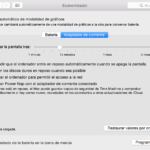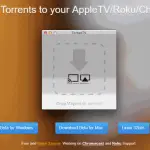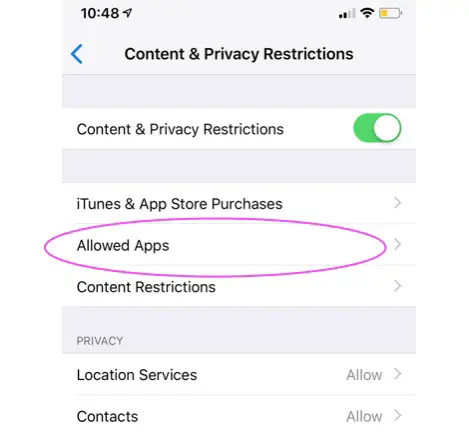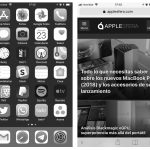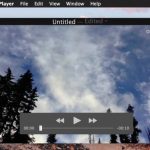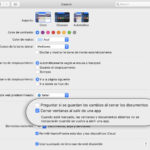Lo más probable es que pases demasiado tiempo en tu iPhone o iPad o en cualquier otro dispositivo iOS y es bastante difícil limitar tu uso diario. Si tienes metas que cumplir cada vez, tu dispositivo iOS puede distraer mucho, y puede quitarte una gran parte de tu día que podría haber sido utilizado para el trabajo.
Por suerte, hay una función de Apple llamada Screen Time que te permite poner un límite en el uso de tu iPhone o iPad. Esta aplicación no sólo te ayuda a ganar autocontrol, sino que ofrece control parental.
¿Qué es el tiempo de pantalla
Tiempo de pantalla te permite registrar cuánto usas tu dispositivo y te permite programar el tiempo de alejamiento de ese dispositivo y establecer límites en cuanto al uso de ciertas aplicaciones.
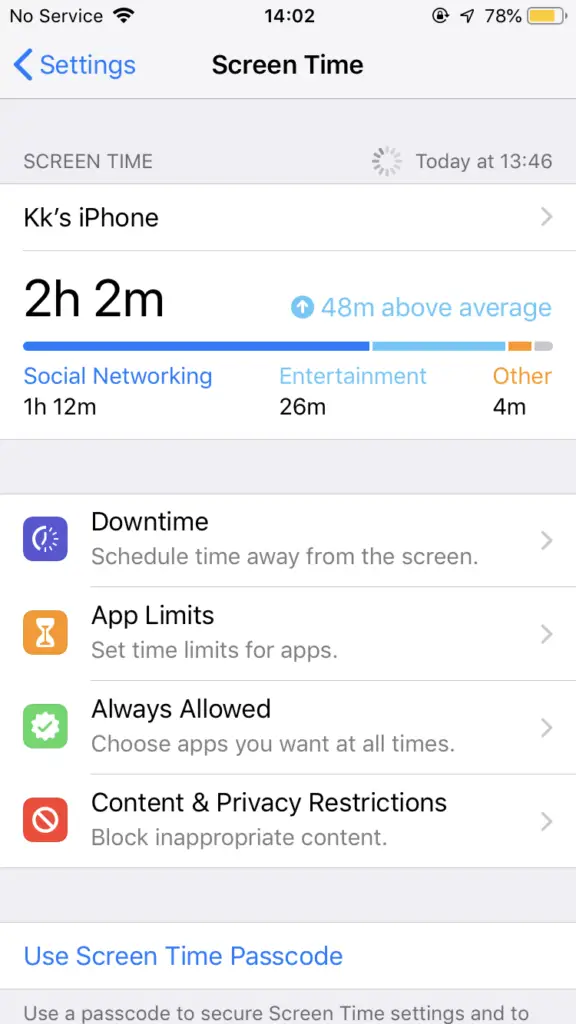
Para configurar el tiempo de pantalla: Ir a Ajustes ; Tiempo de pantalla ; Tiempo de inactividad ; Activar Tiempo de inactividad . Para establecer límites en ciertas aplicaciones: pulse App Limits > Add Limit > seleccione una categoría de aplicación; pulse Customize days.
Tiempo de pantalla de barras grises
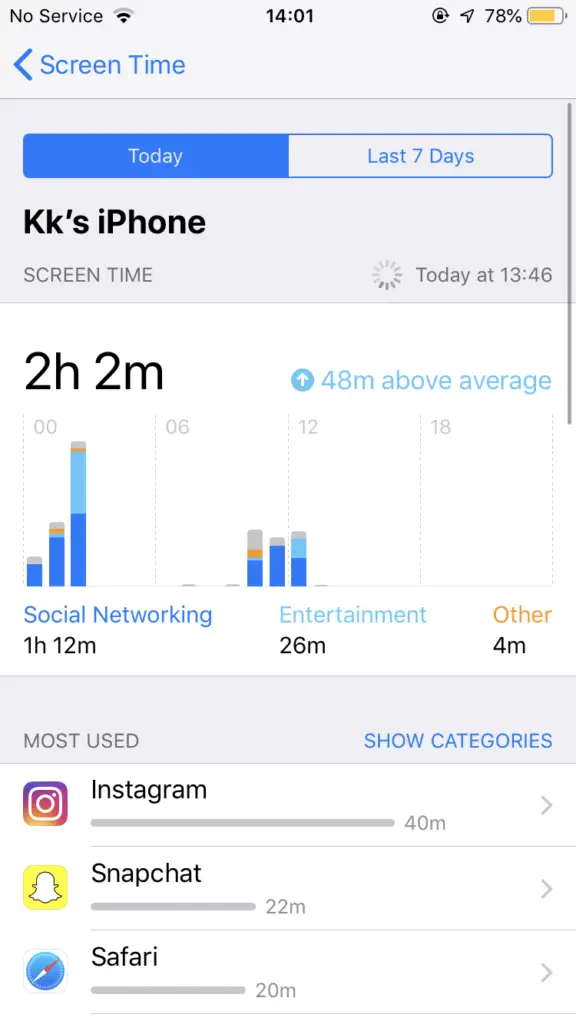 En Tiempo de Pantalla, se le da un informe diario de lo que usa en su dispositivo cada día. Este gráfico está organizado principalmente por categorías en las que se desglosan las aplicaciones individuales. Mira la imagen de arriba, 1h 12m se ha gastado en redes sociales, 26m en Entretenimiento, y 4 minutos en Otros.
En Tiempo de Pantalla, se le da un informe diario de lo que usa en su dispositivo cada día. Este gráfico está organizado principalmente por categorías en las que se desglosan las aplicaciones individuales. Mira la imagen de arriba, 1h 12m se ha gastado en redes sociales, 26m en Entretenimiento, y 4 minutos en Otros.
En la parte superior de las barras, verás barras grises. Las barras grises del informe de tiempo en pantalla son categorías de aplicaciones que apenas usas en tu dispositivo iOS y, debido a que no se usan con frecuencia, su categoría individual no se muestra en el informe de tiempo en pantalla.
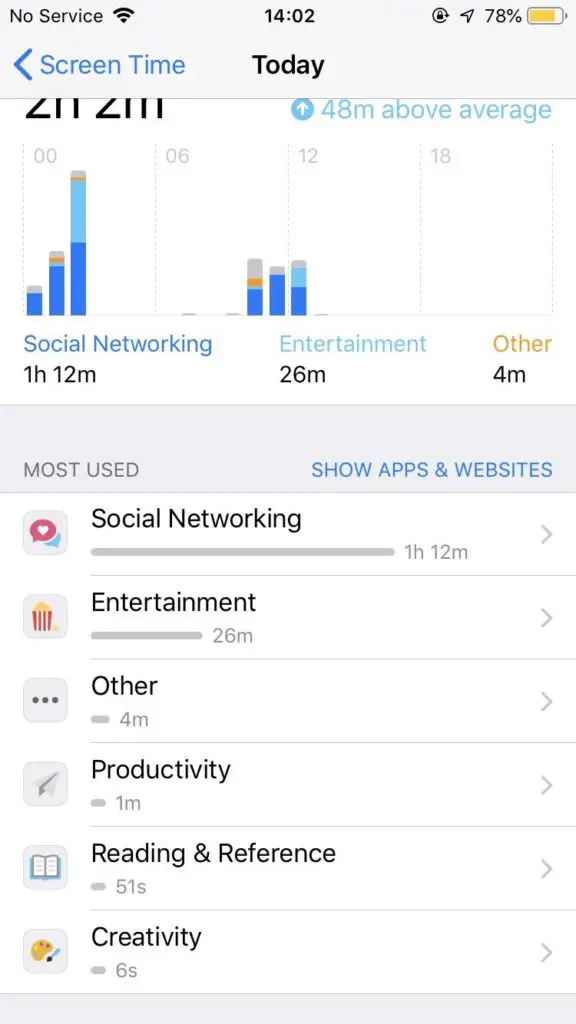
Para ver lo que significan estas barras grises, haz clic en Mostrar categorías . En la sección Más utilizadas, verás una lista de tus categorías más utilizadas. Por ejemplo, verás Redes sociales, Entretenimiento y Otros. Debajo de Otros, verás otras categorías más pequeñas que son demasiado pequeñas para ser mostradas en el informe, estas son las categorías de las que constan las barras grises . Estas pueden ser: productividad, Lectura y amplificación; Referencias, y Creatividad.
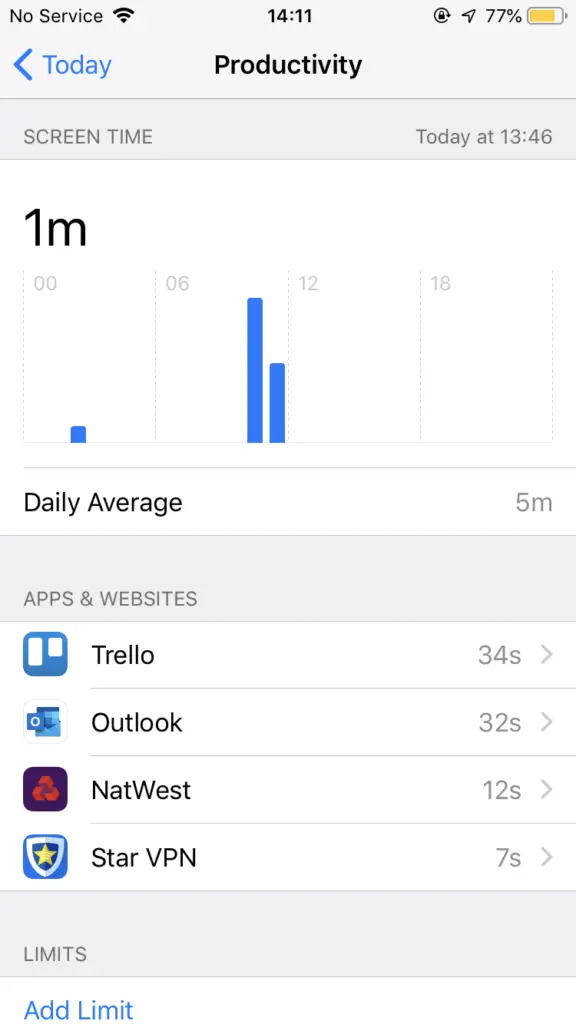
Para ver las aplicaciones en las que consisten las barras grises en lugar de las categorías, haga clic en todas las categorías debajo de Otros. Esto te mostrará todas las aplicaciones que componen la barra gris en tu informe de Tiempo en Pantalla. Por ejemplo, en Productividad, puede haber aplicaciones de correo electrónico y banca.
Su informe será diferente, pero tenga en cuenta que hay 9 categorías diferentes en Screen Time:
- Redes sociales
- Juegos
- Entretenimiento
- Creatividad
- Productividad
- Educación
- Lectura y amplificación; Referencia
- Salud y bienestar; Fitness
- Otros